13 kule MX-spillertips og triks du må sjekke ut
Miscellanea / / February 14, 2022
Når det kommer til å spille av videoer på smarttelefonen, er det ingen andre spillere som spiller det bedre enn den mye populære MX spiller. Denne strålende strukturerte appen har ikke bare muligheten til å spille av videoer fra over 10 forskjellige videomediefilformater, men kan også spille av HD-videoer som en sjef.

Det brukervennlige grensesnittet og støtte for gester gjør denne appen til en favoritt blant mange. Men så, visste du at den inneholder en rekke andre funksjoner også? I denne artikkelen har vi satt sammen en liste med 13 Cool MX Player tips og triks som absolutt vil ta opplevelsen enda høyere.
Les også: 5 grunner som gjør PlayerXtreme til den beste videospilleren for iOS
1. HW+ for mer maskinvareakselerasjon
Det er kjent at MX-spilleren støtter både maskinvare og programvaredekoding. Men med introduksjonen av HW+-dekoderen i senere halvdel av 2016, begynte den også å støtte HW+-dekoding. Dette betyr ikke bare at du kan spille av en rekke videoer i HW+, men du kan også øke 1080p videoer sømløst.
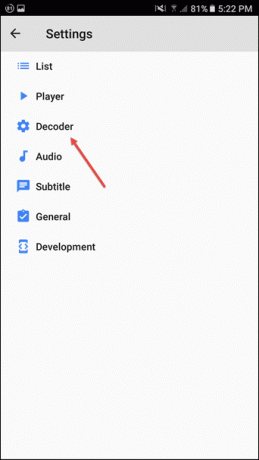
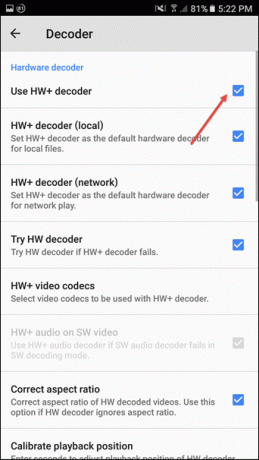
Denne funksjonen er lagt til som et alternativ til Android 5.0-enheter og nyere og kan nås via Innstillinger > Dekoder.
2. Slå på bakgrunnsavspilling
Som standard spiller MX Player bare i forgrunnen. Du kan imidlertid klare det spille i bakgrunnen også mens du fortsetter med arbeidet ditt. Alt du trenger å gjøre er å gå over til Innstillinger> Spiller og aktivere avspillingsalternativet i bakgrunnen.
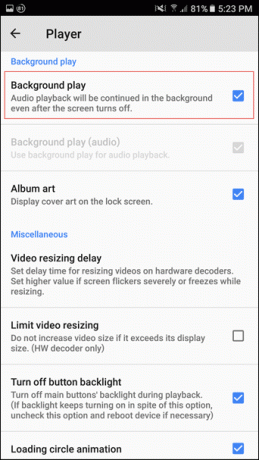
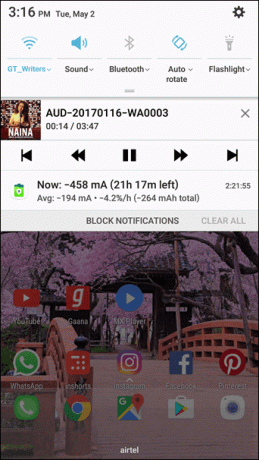
Nå på, når du bytter appen, vil lyden fortsette i bakgrunnen med et vedvarende varsel som minner deg om fremdriften.
3. Undertekster til The Rescue
Det fine med menneskearten er at vi har så mange forskjellige språk å kommunisere. Problemet oppstår når en av oss ikke er kjent med alle fremmed språk. Og det samme gjelder utenlandske filmer også. I slike situasjoner, undertekster kommer til unnsetning. Kanskje hovedhøydepunktet til MX Player er undertekstområdet.
Ikke bare tillater det et online søk etter undertekster, det lar deg også justere undertekster etter ditt ønske.
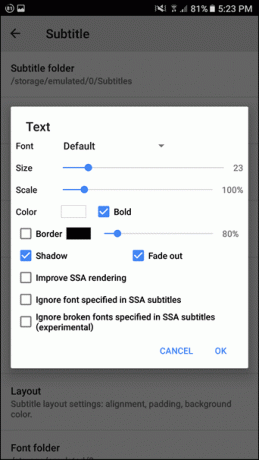
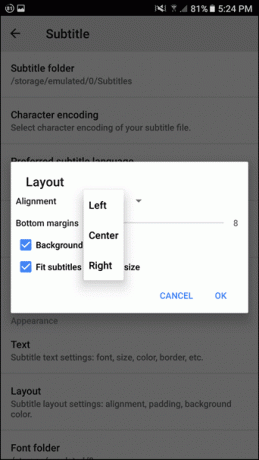
Gå over til Undertekster > Synkroniser og juster panelene deretter. Dessuten kan du justere høyden, angi standardspråk og også velge skrifttype og farge på undertekstene.
Lese vår komplett guide til MX Players undertekster her4. Spill av videoer online
MX Player er ikke bare reservert for lokale telefonvideoer. Den lar deg også streame online videoer med like stor inderlighet. Du trenger bare å angi MX Player som standard videospiller, og før du vet ordet av det, vil du se alle videoene gjennom øynene.
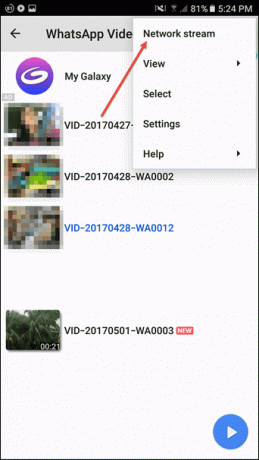
5. Fortsett avspillingen
Det travle livet vi har, lar oss ofte ikke fullføre en video eller et show på en gang. Ofte vil en telefonsamtale være årsaken eller et presserende ærend. Og under slike omstendigheter er det viktig at videospilleren din vet hvor du skal gjenoppta avspillingen. Og MX Player utmerker seg som en proff. Så hver gang du åpner en video på nytt, vil du bli møtt med en popup for gjenoppta avspilling.
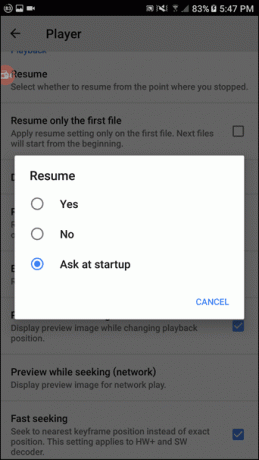
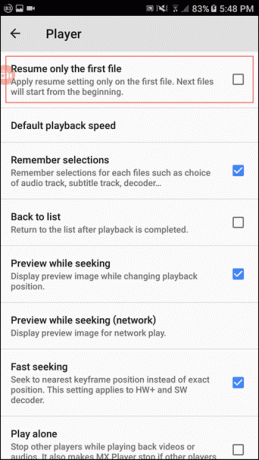
For å aktivere dette alternativet (eller deaktivere) gå over til Innstillinger> Spiller og trykk på Fortsett. Dessuten kan du angi alternativene slik at spilleren bruker CV-innstillingene på den første filen i en mappe. Alle påfølgende filer spilles av fra begynnelsen.
6. Doble den som en musikkspiller
Så du lastet ned en fantastisk spilleliste av sanger. Ville det ikke vært synd å ikke høre på det mens du fortsetter med arbeidsoppgavene dine? Heldigvis kan MX Player også doble seg som en lydspiller til tider som dette. De Lydspiller alternativet må være aktivert for at det skal fungere. Og sammen med dette, merk av i boksen for Bakgrunnsavspillingsfunksjon (lyd) i avspillingsinnstillingene.
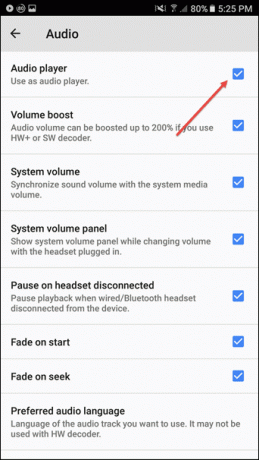
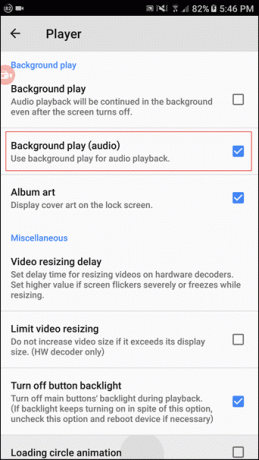
Det er det, du er ferdig. Så nå har du en app som kan håndtere både lyd- og videospor, som også betyr én app mindre på smarttelefonen din.
7. Tilpass alt
Vi snakker Android-apper, og det er sjeldne apper som ikke gir deg det tilpasningsalternativ. Og heldigvis faller ikke MX-spilleren inn i den kategorien.
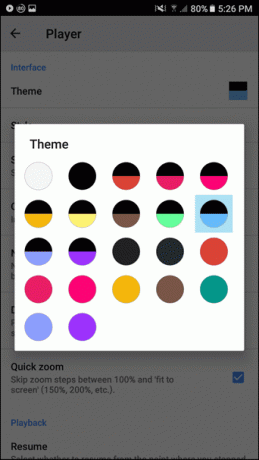
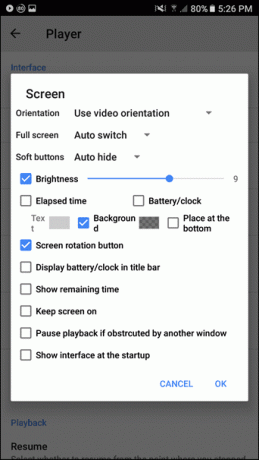
Fra temaer og skjermstil til bevegelser, alt kan justeres etter dine preferanser.
Se også: 5 kule skjulte Android-bevegelser du trenger å vite8. Multi-Screen Mode
Med Android Nougat kom delt skjerm-modus, hvor du kan dele to apper på skjermen og samtidig jobbe med begge. Og hva hjelper en videospiller hvis den ikke lar deg høste fruktene av multitasking? Heldigvis, med september 2016-oppdateringen, støtter MX Player også multiskjermmodus.
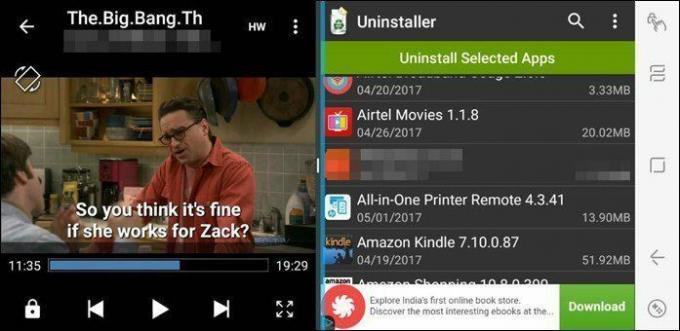
Drillen er lik, hold og trykk på recents-knappen og velg appen du ønsker å kjøre sammen med MX Player.
Oppdage de Fine Android-hacks som du ikke bør gå glipp av.9. Synkroniser på tvers av flere enheter
Det som er bra med MX Player er at den lar deg ha samme sett med innstillinger på tvers av alle enhetene dine. Eller når man bytter til en annen telefon synkroniseringsinnstillinger kan komme til stor nytte. Det kan oppnås via Eksport funksjon som finnes i de generelle innstillingene.
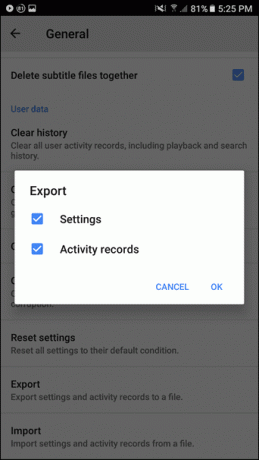
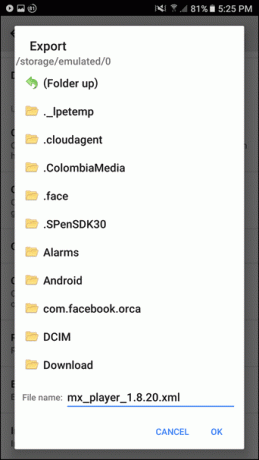
Den oppretter en .xml-fil som skal brukes som en importfil på de andre enhetene.
10. Barnesikring
Barn kan bli over entusiastiske mens de ser på videoer, og det kan forstyrre videoflyten. Så hvordan låser du spilleren uten å irritere dem? Si hei til barnelåsen.
Med sine mange fargerike ikoner i form av dyr og fugler, vil den garantert glede den lille.
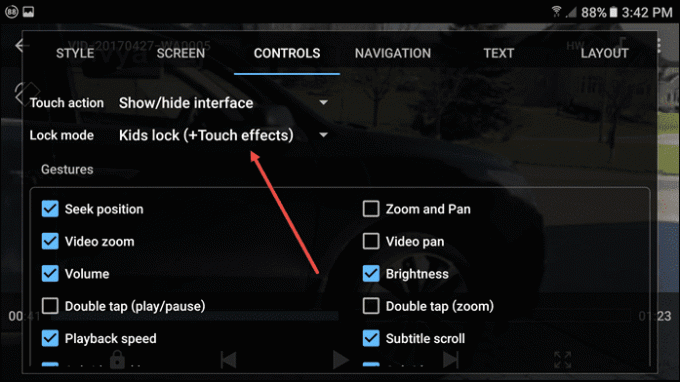
For å aktivere denne innstillingen, trykk på menyen med tre prikker og trykk på skjerm > innstillinger. Derfra aktiverer du barnelåsen (+Berøringseffekter) i kategorien Kontroller, og et trykk på låseikonet er alt som skal til for å låse spilleren.
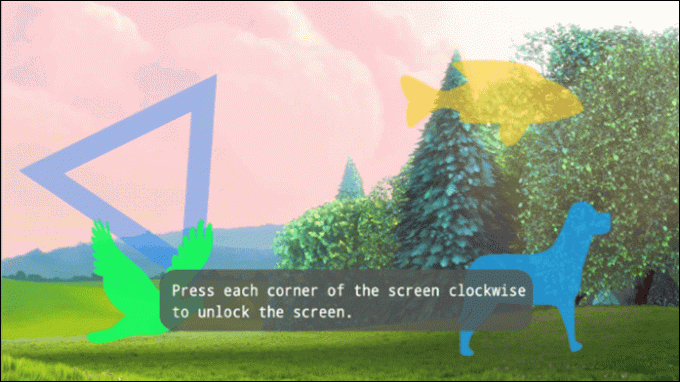
Det er opplåsingsdelen som er litt vanskelig. Trykk på alle de fire hjørnene, start øverst til venstre og fortsett med klokken.
11. Endre definisjonen av Ny
Det som er bra med MX Player er at den legger til en ny etikett til hver ny video spilleren får tak i. Men så, etter noen dager, har dette nye en tendens til å bli gammelt. Dessuten ender det opp med å forveksle de nye videoene med de lagrede videoene. Så hvordan avslutter du dette dilemmaet?

12. Flytende spillalternativ
Det flytende Play-alternativet er en smart knapp som lar deg spille av den sist spilte filen i en håndvending. Aktiver alternativet fra listeinnstillingene. Fra da av vil du fortsette å se ikonet nederst til høyre.
13. Skjul filer og mapper
Sikkert den videresendte videoer i WhatsApp vise seg å være en skikkelig smerte når du åpner appen. Og det samme gjelder for kameramappen og mappen for varslingslyder også. Så hvordan blir du kvitt dem fra MX-spillerlisten? Enkel, skjule dem.
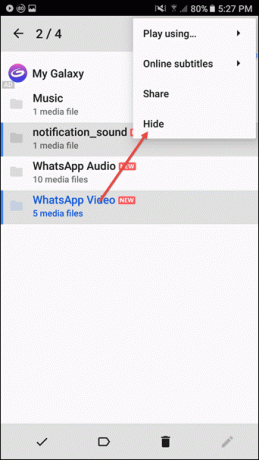
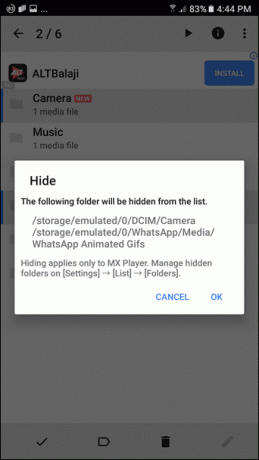
Dette kan oppnås ved å velge de nødvendige mappene, trykk på menyen med tre prikker og velg Skjul. Når det er gjort, vil alle de støtende mappene bli fjernet fra syne. Ved endring av mening kan disse innstillingene reverseres gjennom Liste > Mapper.
Og i tillegg, hvis du vil skjule noen pinlige filer (jeg så det lurte smilet), er alt du trenger å gjøre å legge til en .(prikk) foran filnavnet. MX Player vil automatisk skjule disse filene fra vanlig visning. For å få tilgang til dem på et senere tidspunkt, gå bare over til listeinnstillinger og aktiver vis skjulte filer alternativ.Det er en Wrap!
Det beste med denne appen er at den fungerer som en sjarm selv på Android TV-er. Appen kan enten lastes ned via Play Store eller via en APK-fil. Den eneste ulempen med denne appen er at den er full av reklame som kan gjøre opplevelsen litt sur. Men da kan du gå for Pro annonsefri versjon som kommer for INR. 370 ( $5.99). Så hvilken MX Player-funksjon gikk du glipp av?
Sist oppdatert 3. februar 2022
Artikkelen ovenfor kan inneholde tilknyttede lenker som hjelper til med å støtte Guiding Tech. Det påvirker imidlertid ikke vår redaksjonelle integritet. Innholdet forblir objektivt og autentisk.

Skrevet av
Namrata elsker å skrive om produkter og dingser. Hun har jobbet for Guiding Tech siden 2017 og har rundt tre års erfaring med å skrive funksjoner, fremgangsmåter, kjøpeguider og forklaringer. Tidligere jobbet hun som IT-analytiker i TCS, men hun fant sitt kall et annet sted.



